- ZIP ფაილების შერწყმა და გაყოფა შეიძლება ძალიან სასარგებლო იყოს, როდესაც ცდილობთ დიდი ფაილების ონლაინ გაზიარებას.
- ეს სახელმძღვანელო გთავაზობთ სწრაფი ნაბიჯების გადახედვას აუცილებელი ნაბიჯებისკენ ამ ამოცანის მისაღწევად, დროის დაკარგვის გარეშე.
- შეისწავლეთ ეს თემა შემდგომი კითხვით ჩვენს საფუძვლიანად WinZip ვებგვერდი.
- ჩვენი ფაილის გახსნის განყოფილება მოიცავს ეტაპობრივად სხვა სასარგებლო სახელმძღვანელოებს, ამიტომ დარწმუნდით, რომ შეამოწმეთ იგი.

ეს პროგრამა თქვენს დრაივერებს განაგრძობს მუშაობას და ამით გიცავთ კომპიუტერის ჩვეულებრივი შეცდომებისგან და აპარატურის უკმარისობისგან. შეამოწმეთ თქვენი ყველა მძღოლი ახლა 3 მარტივ ეტაპზე:
- ჩამოტვირთეთ DriverFix (დადასტურებული ჩამოტვირთვის ფაილი).
- დააჭირეთ დაიწყეთ სკანირება იპოვონ ყველა პრობლემატური მძღოლი.
- დააჭირეთ განაახლეთ დრაივერები ახალი ვერსიების მისაღებად და სისტემის გაუმართაობის თავიდან ასაცილებლად.
- DriverFix გადმოწერილია ავტორი 0 მკითხველი ამ თვეში.
Zip ფაილების შერწყმისა და გაყოფის შესაძლებლობა შეიძლება გადამწყვეტი აღმოჩნდეს, თუ დიდი ზომის წარმოსადგენად ემზადებით ფაილების რაოდენობა სამსახურში, ან თუ გსურთ გაზიაროთ ეს შვებულების სურათები თქვენს ოჯახს და მეგობრები.
საუკეთესო სამუშაო ამ სამუშაოსთვის შორს არის ძლიერი WinZip, გთავაზობთ უპრეცედენტო კონვერტაციის სიჩქარეს და ფაილის ეფექტურ შეკუმშვას მაუსის რამდენიმე დაწკაპუნებით.
ZIP ფაილების გაყოფა შეიძლება ძალიან ეფექტური იყოს, თუ დიდი ფაილის გაზიარებას აპირებთ.
მომხმარებლებს შეიძლება შეექმნათ ჩამოტვირთვის პრობლემები, როდესაც ცდილობენ დიდი ფაილი გადმოწერონ სერვერიდან, მაგრამ თუ ის დაყოფილია მრავალ არქივში, მთელი პროცესი უფრო ადვილი ხდება.
მეორეს მხრივ, zip ფაილების შერწყმა საშუალებას გაძლევთ შეცვალოთ ფაილის გაყოფის პროცესი, რითაც შესაძლებლობა გექნებათ მიიღოთ მთლიანად.
დღევანდელ სახელმძღვანელოში ჩვენ შეისწავლით როგორ შევაერთოთ და გავყოთ zip ფაილები ამ პროგრამული უზრუნველყოფის გამოყენებით, ასე რომ დარწმუნდით, რომ წაიკითხეთ.
როგორ შემიძლია ფაილების შერწყმა და გაყოფა WinZip– ის გამოყენებით?
გაყოფილი zip ფაილების გაყოფა
არსებული ფაილის გაყოფა უფრო პატარა ნაჭრებად
- გახსენით ფაილი WinZip.
- დააჭირეთ ღილაკს პარამეტრებიჩანართი.

- აირჩიეთ გაყოფილი ჩამოსაშლელი ყუთი და აირჩიეთ ნაჭრების ზომა (აირჩიეთ კონკრეტული ზომა, თუ გსურთ კონკრეტული ზომის დაყენება).
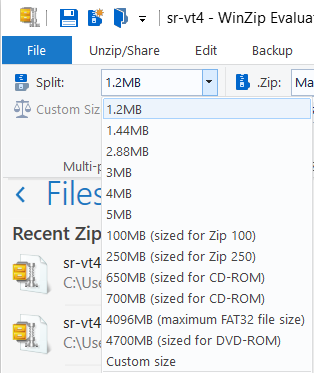
- Გააღე ინსტრუმენტებიჩანართი.
- დააჭირეთ ღილაკს მრავალნაწილიანი Zip ფაილი ვარიანტი.
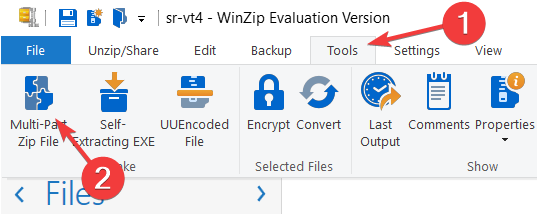
- Split ფანჯრის შიგნით აირჩიეთ თქვენი ფაილის გამომავალი ადგილი.
- შეარჩიეთ სახელი თქვენი ფაილისთვის და დააჭირეთ ღილაკს კარგი.
შექმენით ახალი გაყოფილი zip ფაილი
- აირჩიეთ ფაილები ან საქაღალდეები, რომელთა დამატება გსურთ გაყოფილი zip ფაილში.
- დააწკაპუნეთ მათზე მარჯვენა ღილაკით და აირჩიეთ შექმნა გაყოფილი Zip ფაილი ვარიანტი ქვემენიუდან.
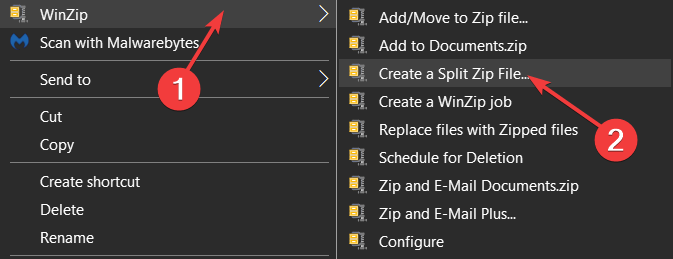
- აირჩიეთ გამომავალი ფაილის ფაილის სახელი და დანიშნულების ადგილი.
- დააჭირეთ Შექმნა.
Შენიშვნა: თუ გსურთ აირჩიოთ ფაილის კონკრეტული ზომა თქვენი თითოეული zip ნაწილისთვის, მიჰყევით ნაბიჯებს 2 და 3 ადრე წარმოდგენილი ხსნარიდან.
Zip ფაილების შერწყმა
ერთად zip გამომავალი
- გადადით გაყოფილი zip ფაილების ადგილას.
- აირჩიეთ zip ფაილები, რომელთა შერწყმა გსურთ.

- მარჯვენა ღილაკით დააწკაპუნეთ შერჩევაზე და აირჩიეთ Zip ფაილზე დამატება / გადატანა.
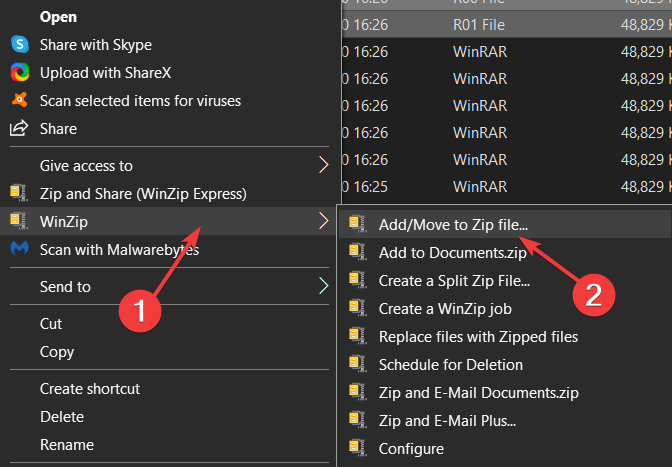
- დაელოდეთ პროცესის დასრულებას.
Zip არქივში ნაპოვნი ფაილის / ფაილების ამოსაღებად
- გადაახვიეთ ქვემოთ და იპოვნეთ ფაილი WinZip ტიპის გამოყენებით, როგორც ქვემოთ მოცემულ სურათზე.

- ორჯერ დააწკაპუნეთ მასზე, რომ გახსნათ WinZip- ში (თუ სტანდარტულად გაქვთ სხვა არქივატორი, გამოიყენეთ Open with და აირჩიეთ WinZip).
- არჩეული ვარიანტი, რომელიც საუკეთესოდ შეესაბამება თქვენს მოთხოვნებს, გამოჩნდება ფანჯრიდან.
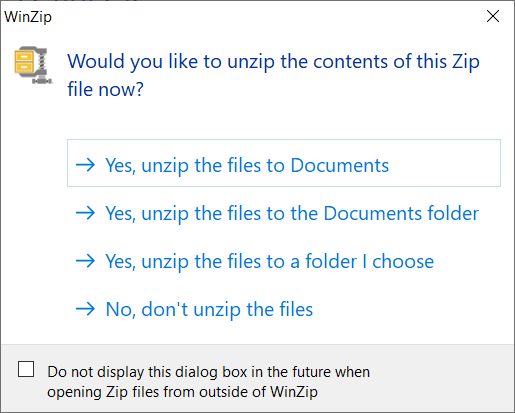
- დაელოდეთ პროცესის დასრულებას და შემდეგ შედით თქვენს ფაილებზე.
როგორც ხედავთ, ფაილების გაყოფის და შერწყმის პროცესი WinZip არის სწორი და გასაგებია.
გთხოვთ, შეგვატყობინოთ, თუ მოახერხეთ ამ დავალების წარმატებით შესრულება, ამ სახელმძღვანელოს ქვემოთ მოცემული კომენტარის განყოფილების გამოყენებით.

![CAB ფაილის ამოღება Windows 10-ში [სრული სახელმძღვანელო]](/f/0761978fb8bf7ee3b0d90485392c803a.jpg?width=300&height=460)
